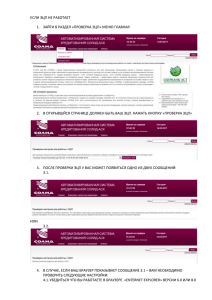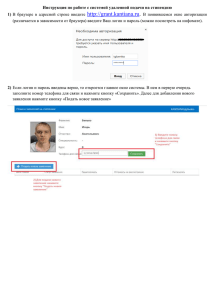Руководство пользователя «Аверс: Управление организацией
advertisement
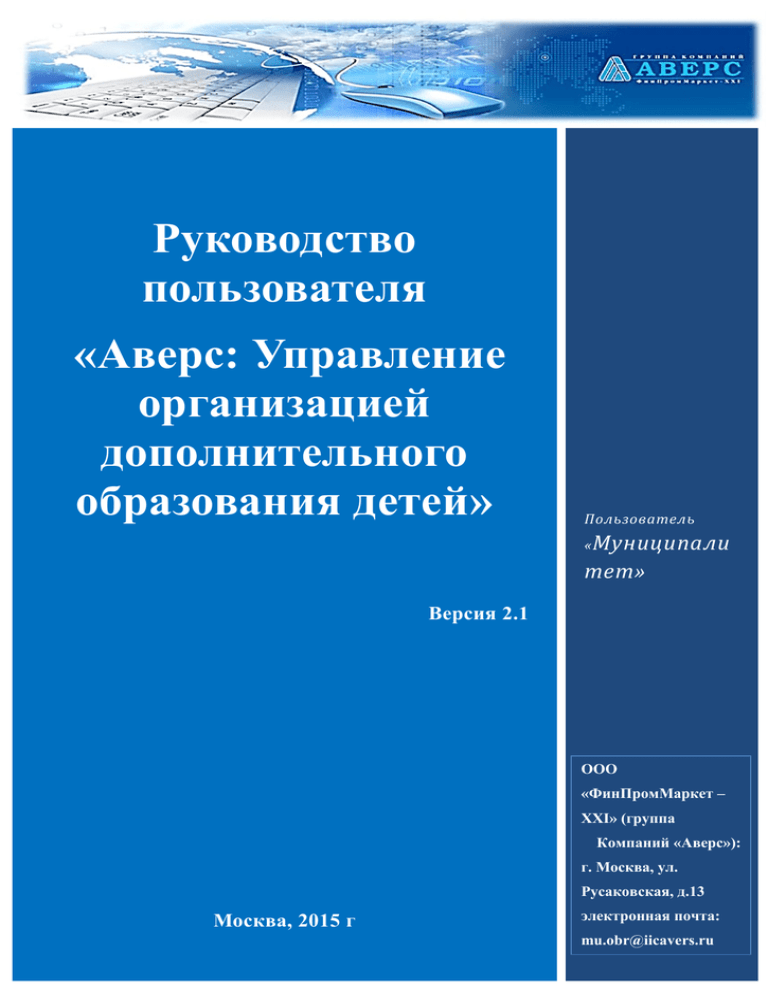
ИС «Аверс: Управление организацией дополнительного образования детей» Руководство пользователя «Аверс: Управление организацией дополнительного образования детей» Пользователь « Муниципали тет» Версия 2.1 ООО «ФинПромМаркет – XXI» (группа Компаний «Аверс»): г. Москва, ул. Русаковская, д.13 Москва, 2015 г электронная почта: mu.obr@iicavers.ru 1 ИС «Аверс: Управление организацией дополнительного образования детей» Оглавление Введение……………………………………………………………………………3 Вход в систему……………………………………………………………………………7 Основные правила заполнения полей во вкладках ………………………………9 I. Внесение данных по организации 1.1. Вкладка «Сведения об организации»……………………………………….…..10 II. Заявления и все заявления…………………………………………………………10 2.1 Просмотр заявления и редактирование……………………………………..…10 III. Дети…………………………………………………….……………………………..13 VI. Отчеты……………………………………………………………..…………..…....14 V. Настройки.........................................................................................................16 2 ИС «Аверс: Управление организацией дополнительного образования детей» Информационно-аналитическая система «АВЕРС: Управление учреждением дополнительного образования» разработана ООО «ФинПромМаркет-XXI» Группы компаний АВЕРС. Эта программа предназначена для автоматизации процессов управления организацией дополнительного образования, планирования и мониторинга учебно-образовательной деятельности, унификации кадрового делопроизводства, решения многих других управленческих задач в организации дополнительного образования. Введение Лицензионное соглашение Настоящее соглашение заключается между правообладателем программного продукта – ООО "ФинПромМаркет-XXI" (далее – Правообладатель) и Вами – конечным пользователем продукта (далее – Пользователь). Соглашение определяет отношения между Правообладателем и Пользователем, возникающие в процессе использования продукта. Правообладатель предоставляет Пользователю неисключительное право (лицензию) на использование экземпляра программного продукта и сопровождающей его документации (далее – Программа). Авторское право Авторское право на все копии Программы принадлежат Производителю и защищено законодательством РФ, а также международными соглашениями по защите авторских прав. Пользователь имеет право: 1) создавать резервную копию Программы; Пользователь не имеет права: 1) копировать Программу с целью распространения; 2) удалять защиту от копирования; 3) использовать компоненты Программы в каких-либо других продуктах; 4) передавать другому лицу права, предоставляемые Пользователю настоящим соглашением (путем проката, аренды Программы и т.д.); 5) декомпилировать и изменять Программу, нарушая условия, предусмотренные авторским законодательством; 6) удалять или исправлять в Программе любые знаки о праве собственности (авторском праве на продукт). Гарантии Правообладатель гарантирует, что работа Программы будет соответствовать описанию, изложенному в документации, при соответствии операционной системы и технических характеристик компьютера Пользователя техническим требованиям Программы, а также при 3 ИС «Аверс: Управление организацией дополнительного образования детей» соблюдении Пользователем требований по сохранности данных. Правообладатель не гарантирует совместимость Программы с нелицензионными версиями операционных систем. Если у Вас возникли вопросы, касающиеся данного Соглашения, обратитесь в отдел маркетинга Производителя: телефон: +7 (495) 909-03-59, +7 (916) 730-95-55 факс: +7 (495) 909-03-60 E-mail: mu.obr@iicavers.ru, office@iicavers.ru Программа представляет собой инструментальную среду информационной поддержки управленческих решений в деятельности администрации организаций дополнительного образования и предназначена для автоматизации процессов управления организации, планирования и мониторинга учебно-образовательной деятельности, унификации кадрового делопроизводства, решения многих других управленческих задач. Программа носит название «Аверс: Управление организацией дополнительного образования детей», но это не означает, что пользователем ее может быть только руководитель организации. Программа позволяет автоматизировать работу как руководителя, завучей и секретаря организации, так и руководителей объединений, и других сотрудников организации, занятых в процессе управления учебно-образовательной деятельностью. Настоящее руководство поможет Вам не только освоить работу с программой, изучить ее основные возможности, но и позволит научиться грамотно и эффективно использовать ее для решения практических задач, стоящих перед организацией. ИС «Аверс: Управление организацией дополнительного образования детей» построена по технологии клиент-сервер. Это означает, что все необходимые для ее работы данные программы хранятся не на компьютере пользователя, а на едином сервере, что позволяет работать в системе с различных компьютеров, имеющих выход в сеть интернет через защищенный канал. На компьютере пользователя должны быть установлены только: ViPNetClient Монитор и стандартный браузер, позволяющая работать с системой через ее веб-интерфейс. Настоящая система разработана с применением новейших информационных технологий и рекомендованным для работы с ней является наиболее распространенные браузеры InternetExplorer (не ниже версии 9), MozillaFirefox (не ниже версии 4), GoogleChrome (не ниже версии 5), входящих в комплект операционной системы Windows. Возможно использование любого другого современного браузера, в полном объеме поддерживающего стандарты HTML 4.0 и JavaScript. Требования к квалификации пользователя Руководство рассчитано на пользователей, обладающих элементарными навыками работы с компьютером и любым стандартным web-браузером (работа с мышью, запуск программ, управление окнами, работа с файловой системой, стандартными диалоговыми окнами и элементами интерфейса), знакомых с основной терминологией (окно, файл, папка, двойной щелчок, меню, панель инструментов, поле ввода, полоса прокрутки и т.п.) и имеющих представление о принципах работы с Интернетом. 4 ИС «Аверс: Управление организацией дополнительного образования детей» Основные возможности программы Программа позволяет: льзователей с открытым (или закрытым) доступом к различным разделам и подразделам программы с правом редактирования и просмотра (или только просмотра) по индивидуальному паролю. документов по аттестации (лицензированию). расписание, определять и контролировать основную и дополнительную нагрузку. портфолио. обучающихся. направлению. лан организации. контингента. статистического отчета №1-ДО. вышестоящий орган управления образованием. формат MS Excel, HTML, Open Office. Режимы работы пользователей В программе возможны следующие режимы работы пользователей: 1. Муниципалитет. Работает с разделами (подразделами) и функциями программы, редактирует (добавляет, изменяет) или просматривает данные в соответствии с разграничением доступа. Для входа в программу в режиме Пользователя используется имя пользователя, созданное администратором системы. В интерфейсе Пользователя доступны следующие пункты меню: Заявления по статусам Организации Отчёты 5 ИС «Аверс: Управление организацией дополнительного образования детей» Настройка Выход 1. Руководитель. Выполняет работы по настройке программы, создаёт пользователей в пределах своей организации, осуществляет разграничение доступа пользователей к разделам программы с присвоением индивидуальных имен и паролей. Для входа в программу в режиме Руководителя используется имя пользователя и пароль выданный Вам на семинаре. В интерфейсе Руководителя имеются следующие пункты меню: Сведения об организации Планирование Зачисление Сотрудники Дети Журнал учёта Отчёты Сервис Выход Рис. 1 Интерфейс программы в режиме «Руководитель». В руководстве мы шаг за шагом рассказываем и показываем, как можно создать базу данных для организации. Мы предполагаем, что Вы будете читать этот материал, сидя за компьютером и повторять все операции, чтобы освоить программу. Мы надеемся, что основные приемы работы покажутся Вам интуитивно понятными. Тем не менее, уровень изложения достаточно подробен и рассчитан на неискушенных пользователей компьютера. Руководство содержит большое количество иллюстраций, которые помогут разобраться в сути выполняемых действий. Мы не ставили себе задачу написать в руководстве все – это повлекло бы значительное увеличение объема материала. Однако основные моменты по работе с программой изложены. Это должно дать Вам возможность самостоятельно действовать в большинстве практических случаев. 6 ИС «Аверс: Управление организацией дополнительного образования детей» Вход в систему Для запуска системы необходимо: 1. Запустить любой интернет обозреватель (MozillaFirefox, Safari, GoogleChrome и др. ) на рабочем столе или в панели быстрого запуска. 2. В строке «Адрес» ввести ссылку входа в ведомственную учетную систему. В основном окне системы нажать на кнопку и ввести: Логин – это имя Пользователя под которым он входит в систему. Пароль – это секретный набор символов, который защищает учетную запись и используется для входа в систему. 3. После заполнения полей нажать кнопку «Вход» Примечание: введенный логин и пароль можно запомнить, чтобы не вводить перед каждым входом в систему. Для этого необходимо поставить галочку возле слова «Запомнить» 7 ИС «Аверс: Управление организацией дополнительного образования детей» Для дальнейшего быстрого входа в программу предлагаем Вам создать ярлык на рабочем столе Вашего компьютера. Для этого на рабочем столе необходимо кликнуть левой клавишей мыши один раз, из выпадающего меню выбрать «Создать» - «Ярлык»: Далее в поле «Укажите размещение объекта» введите ссылку на программу и нажмите кнопку «Далее»: В поле «Введите имя ярлыка» внесите наименование программы и нажмите кнопку «Готово»: Ярлык на Вашем рабочем столе будет создан . 8 ИС «Аверс: Управление организацией дополнительного образования детей» Основные возможности системы Основные правила заполнения полей во вкладках Поля, заполняемые вручную. Для внесения информации необходимо щелкнуть указателем мыши внутри поля и ввести необходимый текст. Поля, заполняемые с помощью справочников. Нажмите на гиперссылку. Откроется справочник со списком вариантов для заполнения выбранного Вами поля. Для выбора записи щелкните по ней левой кнопкой мыши и нажмите на кнопку Добавление необходимой информации Для добавления информации необходимо нажать на кнопку «Добавить», в открывшемся окне внести информацию и нажать на кнопку Заполнение полей с указанием даты При заполнении указанных полей можно либо пользоваться способом выбора из календаря необходимой даты..… , Выбор файла из документов либо ввести дату вручную. При этом формат даты имеет вид дд.мм.гггг.(12.07.2014) Для добавления документа необходимо нажать на кнопку , в появившемся окне нажать на кнопку «Выбрать», загрузить нужный файл и нажать на кнопку «Загрузить» Перемещение на одну страницу вперед или возврат на предыдущую Перемещение на последнюю страницу с информацией или на первую Обновление страницы Печать информации (возможность распечатать информацию) Сброс ранее настроенных фильтров на странице 9 ИС «Аверс: Управление организацией дополнительного образования детей» I. Работа в данном меню позволяет добавлять, просматривать, редактировать сведения о всех организациях дополнительного образования своего района. Для внесения нового учреждения, необходимо: 1. Кликнуть на кнопку «Организации». 2. Выбрать «Все организации» 3. В открывшейся вкладке «Все организации», нажать на кнопку «Добавить» Рис. 2 «Добавление новой организации» Рис.1 «Все организации» 4. В личной карточке «Учреждение» заполняются все вкладки. При внесении новой организации специалистом муниципалитета заполняются только: - Тип и вид организации - Район - Краткое наименование - Полное наименование Всю остальную информацию заполняет сама образовательная организация. 1. Просмотр заявления и редактирование Для просмотра заявления необходимо: Нажать на меню «Заявления», выбрать пункт меню «Все заявления» 10 ИС «Аверс: Управление организацией дополнительного образования детей» Рис.2 меню «Заявления» Выделить (выбрать) нужное заявление; Кликнуть на кнопку «Открыть»; Внести необходимые изменения; Сохранить изменения, нажав на соответствующую кнопку. Рис.3 Пункт меню «Все заявления» 2. Печать заявления Для того, чтобы распечатать заявление, нужно нажать на кнопку «Печать заявления» и выбрать нужный формат. Рис.4 « Печать заявления» Пункт меню «Количество заявлений по организациям» Для просмотра количества заявлений по всем учреждениям района и дальнейшей печати необходимо: Нажать на меню «Заявления», выбрать пункт меню «Количество заявлений по организациям» 11 ИС «Аверс: Управление организацией дополнительного образования детей» Рис.5 меню «Заявления» Нажать на кнопку «Рассчитать количество заявлений по всем организациям». Система начнет подсчет заявлений. Если необходимо распечатать информацию, то нажать на кнопку и распечатать открывшейся список. Рис.6 «Количество заявлений по организациям» Пункт меню «Заявления отклоненные из всех учреждений» Для просмотра и перемещения отклоненных заявлений в ручном режиме в другие учреждения необходимо: 1. Нажать на меню «Заявления», выбрать пункт меню «Количество заявлений по организациям» 2. Для того чтобы переместить заявление необходимо: выделить нужное заявление; кликнуть на учреждение в которое планируется переместить; нажать на кнопку «Переместить в учреждение» Рис.7 « Перемещение заявлений» 12 ИС «Аверс: Управление организацией дополнительного образования детей» Пункт меню «Алфавитная книга» В данном меню отображаются все обучающиеся, посещающие организации дополнительного образования, в алфавитном порядке. Для просмотра личной карточки ребенка, необходимо: 1. Нажать на меню «Дети», выбрать пункт меню «Алфавитная книга» 2. Найти нужное личное дело в списке переходя по страницам или используя фильтры по фамилии, имени и т.д Рис.8 « Использование фильтров» 3. Выделить личное дело и нажать на кнопку «Открыть». Откроется личная карточка обучающегося. Рис.9 Пункт меню «Алфавитная книга» 13 ИС «Аверс: Управление организацией дополнительного образования детей» В меню «Отчеты» находятся все отчеты, которые содержат сведения об образовательных организациях дополнительного образования района, которые можно распечатать. Для просмотра и печати отчетов необходимо: 1. Кликнуть на нужный отчет, 2. Просмотреть или распечатать полученный отчет. Отчет «Количество обучающихся» - Количество по направлениям - Количество по направлениям и полу -Количество по объединениям - Количество по видам организаций Отчет «Количество сотрудников и обучающихся по организациям» 14 ИС «Аверс: Управление организацией дополнительного образования детей» Отчет «Занятость детей в объединениях» Отчет «Детализация по занятости в объединениях» Отчет «Детализация по занятости в объединениях» 15 ИС «Аверс: Управление организацией дополнительного образования детей» В этом разделе есть возможность создания и изменения логинов и паролей пользователям «Директор» (администратор) и «Секретарь» для образовательных организаций района. Для создания логина и пароля пользователю «Директор» (администратор) нужно: 1. Нажать на меню «Настройки» 2. Выбрать пункт меню «Директора» 3. В открывшейся вкладке, нажать на кнопку добавить 4. Далее, с помощью справочника выбрать учреждение, внести логин, пароль, ФИО руководителя и нажать на кнопку «Сохранить». Рис.10 «Добавление логина и пароля» Примечание: тем же самым способом вносятся логины и пароли для пользователя «Секретарь» 16